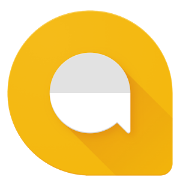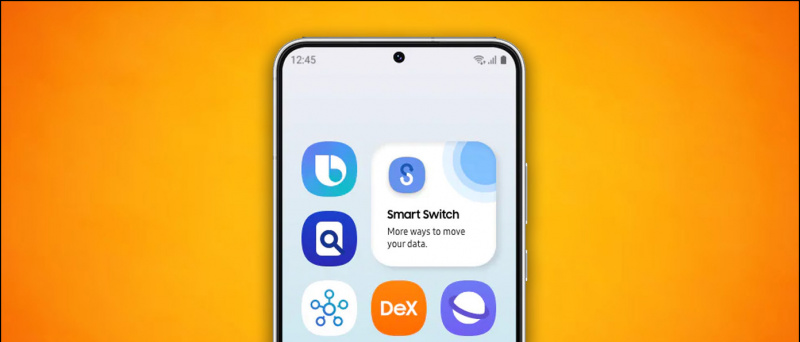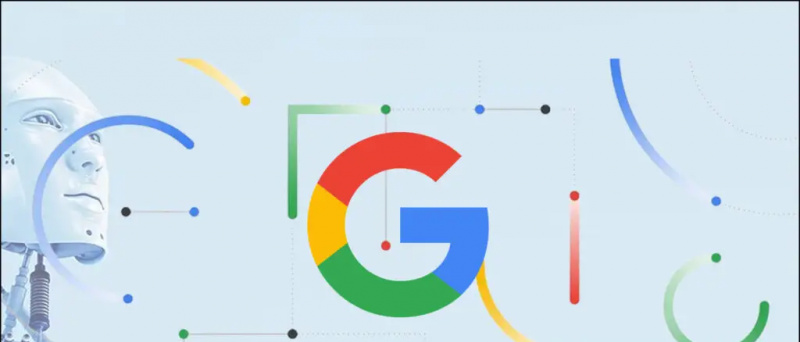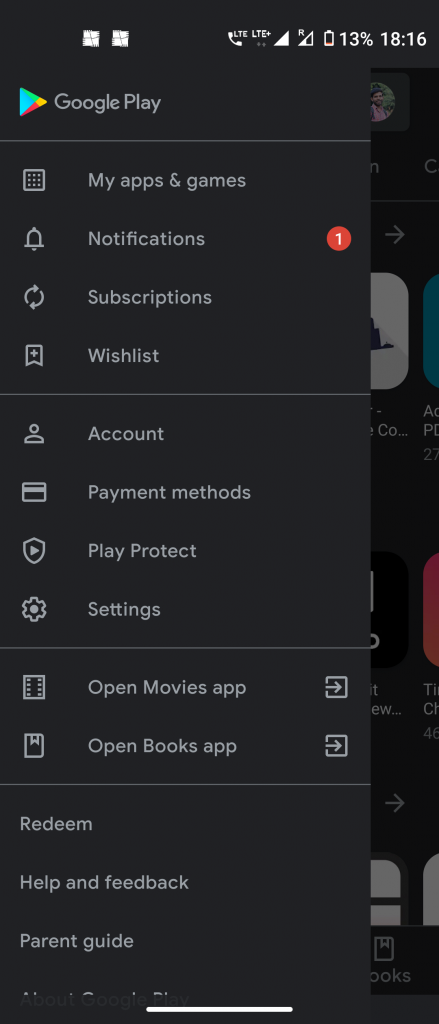Google Keyboard, aka Gboard , nag-aalok ng pagpipilian upang i-paste ang nilalaman ng clipboard sa pamamagitan ng mabilis na mga mungkahi. Hindi mo kailangang pindutin nang matagal at mag-click sa i-paste, sa halip, maaari mong i-tap ang mungkahi upang i-paste ang mga nakopya na item, kasama ang teksto, password, o imahe, sa nais na larangan ng pag-input. Habang ginagawang mas madali ang pagkopya sa Android, maaaring makita ng ilang tao na nakakainis ito. Samakatuwid, narito kami na may isang mabilis na gabay sa kung paano mo magagawa huwag paganahin ang mga mungkahi sa clipboard paste sa Gboard.
paano mag download ng images sa android sa google
Huwag paganahin ang mga Mungkahi ng Clipboard Paste sa Gboard
Talaan ng nilalaman

Noong nakaraang taon, ipinakilala ng Google ang Mga Mungkahi sa Clipboard sa Gboard upang ang mga gumagamit ay hindi na kailangang pindutin nang matagal kapag nag-paste ng teksto. Lumilitaw ang mga mungkahi bilang mga pindutan na hugis-tableta sa itaas ng keyboard, pinapalitan ang iba pang mga mungkahi sa konteksto. Ang pag-tap sa mungkahi ay awtomatikong nai-paste ito sa input field.
Gumagana ang mga mungkahi sa kamakailang nakopyang teksto, mga link, at mga imahe. Nagpapakita rin sila para sa mga password, nakatago nang maayos bilang mga tuldok. Hanggang ngayon, hindi pinapayagan ng Gboard na huwag paganahin ang tampok na ito. Gayunpaman, ang pinakabagong beta build ngayon ay nagbibigay sa iyo ng pagpipilian upang i-off ang mga mungkahi sa clipboard.
I-off ang Mga Nakakainis na Mga Mungkahi na I-paste ang Clipboard sa Gboard



Upang magsimula sa, kakailanganin mong i-install ang Gboard beta bersyon 10.3 (o mas bago) sa iyong telepono. Upang lumipat mula sa stable patungo sa pinakabagong beta, bisitahin itong pahina , mag-log in gamit ang iyong Google account at i-tap ang 'Maging isang Tester.' Pagkatapos, buksan ang Play Store at i-update ang Gboard app sa beta bersyon. Bilang kahalili, maaari mong direktang i-download ang beta build mula sa Ayan yun. Ganap na hindi nito papaganahin ang Mga Mungkahi ng Clipboard sa Gboard, at hindi na ito magpapakita ng kamakailang nakopya na teksto at mga imahe sa mga bar ng mungkahi. Salamat sa tampok na clipboard, pinapanatili ng Gboard ang lahat ng mga nakopya na bagay sa isang lugar. Kasama rito ang lahat ng kinopya mo sa iyong aparato. Maaari mong kopyahin ang maraming mga item at panatilihin ang mga ito sa clipboard hanggang sa magkaroon ka ng kinakailangan. Narito ang higit pa sa kung paano mo magagamit ang tampok na Clipboard sa Gboard . Ang 10.3 beta ay hindi partikular na nagdadala ng anumang mga bagong tampok maliban sa pagpipiliang i-off ang Mga Mungkahi sa Clipboard. Gayunpaman, maaari mong pagandahin ang iyong karanasan sa keyboard sa pamamagitan ng paggamit ng tampok na Emoji Kitchen na ipinakilala noong nakaraang taon. Narito kung paano mo magagawa lumikha ng mga sticker ng emoji mashup sa Gboard gamit ang Emoji kitchen . Sulit na banggitin, ang mga Gboard para sa mga teleponong Pixel ay nakakakuha na ngayon ng tampok na matalinong pagbuo, katulad sa Gmail . Opisyal na dumarating ang tampok sa Gboard para sa mga piling apps ng pagmemensahe. Mag-aalok ito ng kumpletong mga pangungusap habang nagsusulat ka sa pamamagitan ng pagmumungkahi ng mga karaniwang parirala upang mabawasan ang paulit-ulit na pag-type at mga typo. Ang Smart Compose sa Gboard ay kasalukuyang gumagana lamang sa US English. Inaasahan kong alam mo na ngayon kung paano i-off ang nakakainis na mga mungkahi ng clipboard sa Gboard. Sa hinaharap, kung nais mong muling paganahin ang tampok, ulitin ang mga hakbang at i-on ang toggle para sa Clipboard. Ipaalam sa akin kung mayroon kang anumang iba pang mga query sa mga komento sa ibaba. Abangan ang higit pang mga nasabing artikulo. Gayundin, basahin Paano Lumikha ng Mga sticker ng Emoji Mash-up sa Gboard Maaari mo ring sundan kami para sa instant na balita sa tech sa Google News o para sa mga tip at trick, mga review sa smartphone at gadget, sumali GadgetsToUse Telegram Group o para sa pinakabagong pag-subscribe sa mga video GadgetsToUse Youtube Channel. 

Iba Pang Mga Bagong Tampok sa Gboard
paano magtakda ng custom na ringtone ng notification sa android
Pagbabalot
Mga Komento sa Facebook Ilang Ibang Kapaki-pakinabang na Tip at Trick Para sa Iyo
4 Mabilis na Mga Paraan upang I-scan ang Anumang QR Code sa Iyong Android Phone 10 Mga paraan upang ayusin ang Pag-crash ng Instagram sa Android at iOS 3 Mga paraan upang Itago ang Mga Tab sa Google Chrome Mga Paraan upang Makontrol ang Iyong OPPO Telepono Gamit ang Air Gesture at galaw